Přidání Titulky a titulky Final Cut Pro je skvělá věc, jak rozšířit svou diváckou základnu, a proto se trend přidávání titulků a titulků stává každým dnem aktuálním. Existuje celý proces přidávání titulků a titulků Final Cut Pro, o kterém budeme diskutovat níže.
Pojďme zkontrolovat, zda existuje nějaký rozdíl mezi titulky a titulky použitými v FCPX. I když se oba tyto texty obvykle objevují ve spodní části obrazovky videa, mají různé účely.
Jak všichni víme, titulky zobrazují cizí jazyky jiné, než je jazyk zobrazený ve skutečném videu. Jsou tedy zvyklí na to, že se často objevují na obrazovce, když řečník mluví.
Na druhou stranu, titulky zobrazují všechny druhy zvukových informací, včetně zvukových efektů, hudby a zvuků na pozadí (viz zde, jak odstranit hluk na pozadí v FCPX). Každý titulek představuje, že divák nemá žádné zvukové stopy, a proto je zobrazuje přes video.
Možná budete chtít vidět toto:Co dělá nejlepší spodní třetiny ve Final Cut Pro X?
Část 1:Jak přidat titulky/titulky ve Final Cut Pro X?
Než si prostudujete kroky potřebné k přidání titulků do Final Cut Pro, zde je několik rychlých faktů o formátu titulků podporovaném FCPX.
- ITT (časovaný text iTunes)
Je nutné doručit obsah Caption do obchodu iTunes.
- CEA-608 (SCC)
Jedná se o standardní formát titulků pro webová videa a vysílání.
- SRT (SubRip)
Je to jednoduchý a oblíbený formát používaný v online videích.
Kroky pro přidání titulků nebo titulků v FCPX
Krok 1:Vytvořte role titulků
Chcete-li začít přidávat titulky na časovou osu, musíte nejprve vytvořit role titulků. Přejděte na Upravit > Upravit role a poté vyberte Titulky . Poté vyberte CEA-608, vyberte jazyk a stiskněte tlačítko Použít.
Krok 2:Přidejte titulky
Umístěte přehrávací hlavu na místo, kde máte na časové ose nastavit titulek. Musíte kliknout na Upravit a poté vyberte Titulky > Přidat popisek .
Vyberte rozbalovací nabídku v jazyce a vyberte CEA-608 .
Nyní můžete přidat titulky do okna náhledu nebo Text titulků uvedeno vedle.
Také můžete upravit dobu trvání titulku přetažením na časové ose.
Krok 3:Export role titulků
Stiskněte Command + E nebo přejděte na Soubor > Exportovat otevřete Export náhledové okno. Nyní můžete vybrat název a uložit video ve standardních možnostech exportu. Klikněte na Role karta uvedená nahoře.
Poté klikněte na malé Titulky ikonu pro zobrazení nabídky. Vyberte titulky, které chcete importovat spolu s Vypálit titulky tab. Stiskněte OK a pokračujte v exportu jako obvykle.
Podobné kroky jsou tedy nutné, i když chcete přidat titulky.
Příliš mnoho kroků? Pak vyzkoušejte nástroj pro úpravy vhodný pro začátečníky , Filmora!
Část 2:Bezplatné pluginy titulků pro Final Cut Pro X
Pojďme si uvést některé neuvěřitelně účinné a bezplatné nástroje pro titulky, které můžete použít pro Final Cut Pro X.
- Veed
Veed je jedním z nejlepších nástrojů pro úpravu videa, pokud hledáte něco jako automatické titulky. Musíte pouze nahrát svůj zvuk nebo video do tohoto online softwaru a kliknout na kartu Titulky, abyste získali rychlé titulky. Budete tedy muset pouze importovat tyto titulky a ušetřit si čas ručním psaním.
- Rychlý titulek
Rychlý titulek je další bezplatný nástroj dostupný v Mac App Store pro automatický přepis vašich zvukových nebo video klipů. Rychle vytváří titulky ve formátu FCPXML a SRT. Zaznamenává také koncové a počáteční časové razítko každého titulku pro další použití. Získáte také možnost přizpůsobit si tyto titulky na základě stínu, písma, stylu a barvy obličeje v Editoru stylu.
- Word Pop od Stupid Raisins
Je to bezplatný plugin od Stupid Raisins pro zobrazení textu v animovaných šablonách. Obecně zobrazuje různé druhy nadpisů odstavců, které můžete upravit podle titulků. Je to jeden z ideálních pluginů, který vašim videím dodá profesionalitu s chytlavými popisy. Existuje mnoho šablon, z nichž si můžete vybrat. Také jednoduchá funkce drag and drop vás nezklame v žádném scénáři efektivního přidávání titulků.
Část 3:Tipy pro přidávání titulků/titulek ve Final Cut Pro X
Níže je uvedeno několik rychlých tipů, jak přidat titulky Final Cut Pro.
- Používejte YouTube
Pomocí funkce přepisů na YouTube můžete rychle importovat soubor s titulky do svého záznamu. Také to ušetří spoustu času psaním stejného textu. Záběry musíte nahrát na YouTube jako soukromé video a poté je stáhnout jako soubor .srt. Nyní můžete tento soubor použít jako základ pro opravu a úpravu vašich titulků.
- Export
Každá sada titulků se musí ve Final Cut Pro X exportovat jednotlivě. existuje k němu zkratka pomocí funkce Kompresor. Kliknutím na Soubor odešlete titulky do kompresoru> Odeslat do kompresoru .
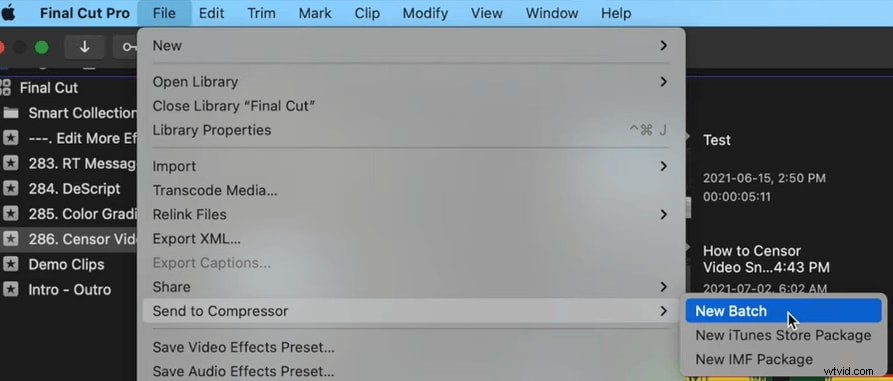
Někteří se mohou divit, co přesně je kompresor? Kliknutím sem se dozvíte, jak používat kompresor v FCPX.
- Používejte klávesové zkratky
K rychlému přidání titulků do videa můžete použít různé klávesové zkratky. V každém kroku přidávání těchto titulků ve Final Cut Pro X jsou k dispozici klávesové zkratky.
Kliknutím sem zobrazíte některé nejlepší zkratky, které jsme pro vás shrnuli!
Závěr
Takže je to všechno o přidávání titulků a titulků Final Cut Pro pomocí podrobného průvodce. Titulky jsou skvělým způsobem, jak rozšířit základnu publika napříč všemi regiony globálně, protože odstraňují omezení nebo hranice stanovené jedním jazykem.
